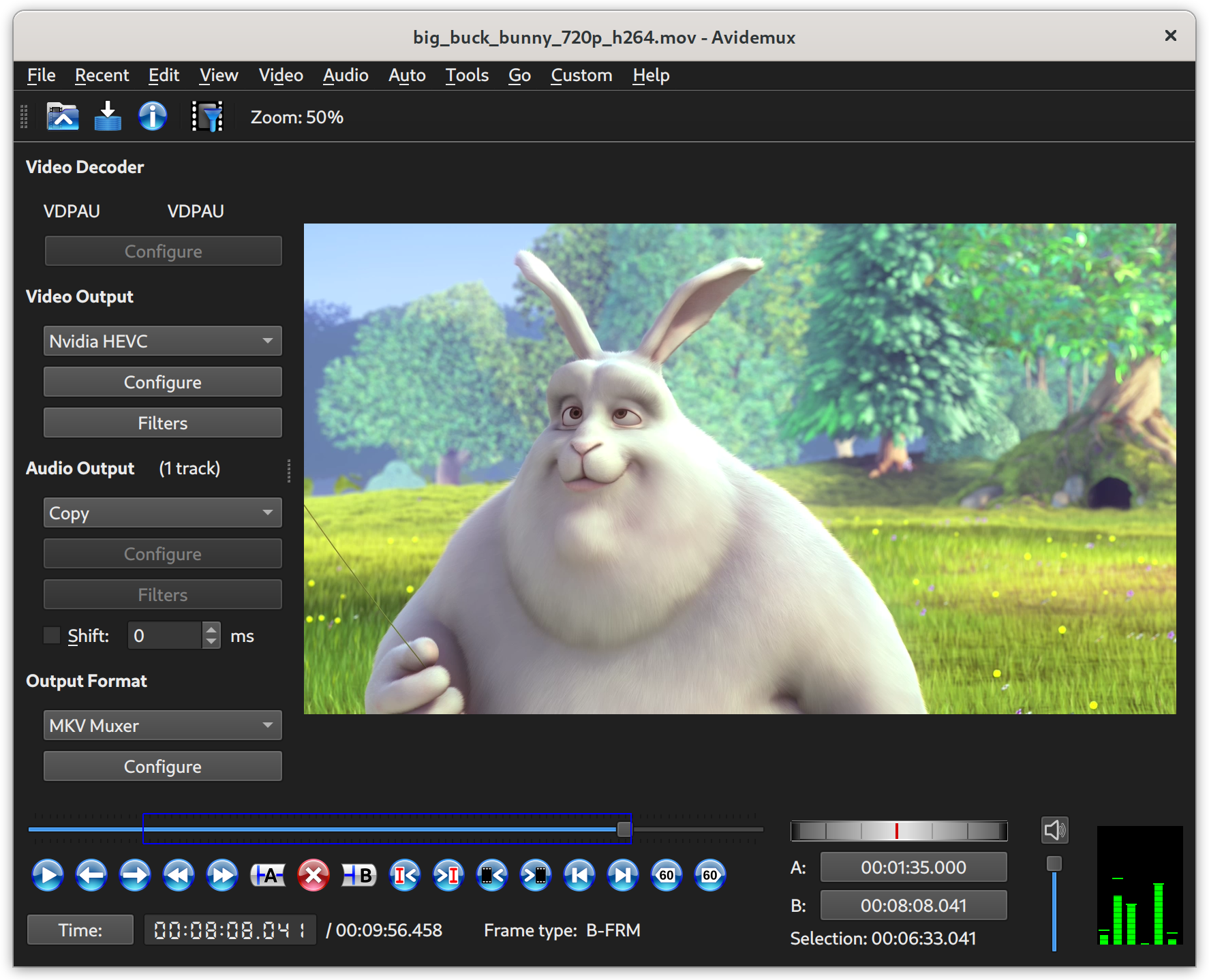يمكن إستعادة البيانات المحذوفة ببرنامج foremost وهو يدعم التنسيقات التالية:
jpg ,gif ,png ,bmp ,avi ,exe ,mpg ,wav ,riff,wmv ,mov ,pdf ,ole , Excel, Access,doc ,zip , XML SXW, SXC, SXI, SX,rar ,htm ,cpp
للتثبيت في أوبنتو:
sudo apt-get install foremost
وفي فيدورا:
yum install foremost
بعد التثبيت يمكننا بدأ عمل الإستعادة وسنقوم مثلاً بإستعادة صور من نوع jpg وسيكون الأمر كالتالي:
foremost -t jpg -i /dev/sda3
سيتم إستعادة الملفات في مجلد إسمه output وفي داخل المجلد ستجد مجلد آخر بإسم jpg طبعاً عليك الإنتظار بعد تشغيل أمر الإستعادة.
jpg ,gif ,png ,bmp ,avi ,exe ,mpg ,wav ,riff,wmv ,mov ,pdf ,ole , Excel, Access,doc ,zip , XML SXW, SXC, SXI, SX,rar ,htm ,cpp
للتثبيت في أوبنتو:
sudo apt-get install foremost
وفي فيدورا:
yum install foremost
بعد التثبيت يمكننا بدأ عمل الإستعادة وسنقوم مثلاً بإستعادة صور من نوع jpg وسيكون الأمر كالتالي:
foremost -t jpg -i /dev/sda3
سيتم إستعادة الملفات في مجلد إسمه output وفي داخل المجلد ستجد مجلد آخر بإسم jpg طبعاً عليك الإنتظار بعد تشغيل أمر الإستعادة.